Oprettelse/redigering af PDF-filer
ID for FAQ: 8200802300
Udgivelsesdato: 03 juni 2010
Løsning:
Opret/rediger PDF-filer ved hjælp af MP Navigator EX. Når du har scannet dokumenter og gemt dem, kan du åbne vinduet Vis og brug (View & Use) og oprette PDF-filer og tilføje/slette sider, ændre siderækkefølgen m.m.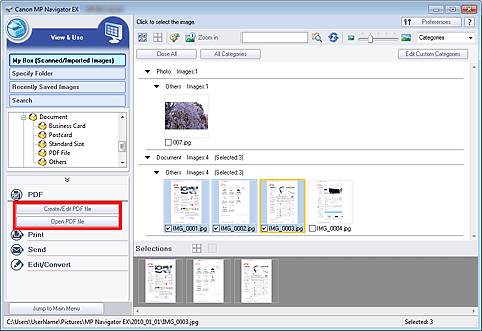
IMPORTANT
Du kan oprette eller redigere op til 99 sider samtidig ved hjælp af MP Navigator EX.
NOTE
Du kan også vælge billeder, der er gemt på en computer.
Oprettelse/redigering af PDF-filer med MP Navigator EX
1. Vælg billeder, og klik på PDF.NOTE
Windows:
- Du kan vælge PDF-, JPEG-, TIFF- eller BMP-filer.
2. Klik på Opret/rediger PDF-fil (Create/Edit PDF file) på listen.
IMPORTANT
Du kan kun redigere PDF-filer, der er oprettet ved hjælp af MP Navigator EX. Det er ikke muligt at redigere PDF-filer, som er oprettet med andre programmer. Du kan heller ikke redigere PDF-filer, som er redigeret i andre programmer.
NOTE
Hvis du vælger en adgangskodebeskyttet PDF-fil, bliver du bedt om at angive adgangskoden.
3. Tilføj/slet sider efter behov.
Hvis du vil tilføje en eksisterende fil, skal du klikke på Tilføj side (Add Page) og vælge filen. Hvis du vil slette en side, skal du markere den og klikke på Slet valgte sider (Delete Selected Pages).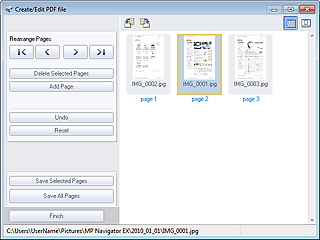
NOTE
Windows:
- Du kan tilføje PDF-, JPEG-, TIFF- eller BMP-filer.
- Hvis du tilføjer en adgangskodebeskyttet PDF-fil, bliver du bedt om at angive adgangskoden.
4. Foretag eventuelle ændringer af siderækkefølgen.
Brug ikonerne til at ændre rækkefølgen. Du kan også trække miniaturerne til den ønskede placering.
5. Klik på Gem valgte sider (Save Selected Pages) eller Gem alle sider (Save All Pages).
IMPORTANT
- Du kan ikke gemme billeder, der er scannet ved 10501 (eller flere) lodrette
- Hvis du har redigeret en PDF-fil, som er beskyttet med adgangskode, slettes adgangskoderne. Nulstil adgangskoderne i dialogboksen Gem som PDF-fil (Save as PDF file).
6. Angiv lagringsindstillingerne i dialogboksen Gem som PDF-fil (Save as PDF file), og klik derefter på Gem (Save).
Billederne gemmes i overensstemmelse med de valgte indstillinger.
Åbning af PDF-filer i et program
Du kan åbne PDF-filer, der er oprettet med MP Navigator EX, i et tilknyttet program og redigere eller udskrive filerne.
1. Vælg de ønskede PDF-filer, og klik på PDF.
IMPORTANT
Du kan kun vælge PDF-filer, der er oprettet ved hjælp af MP Navigator EX. Det er ikke muligt at vælge PDF-filer, der er oprettet med andre programmer. Du kan heller ikke vælge PDF-filer, som er redigeret i andre programmer.
2. Klik på Åbn PDF-fil (Open PDF file) på listen.
Det program, som operativsystemet har knyttet til filtypen (.pdf), startes.
IMPORTANT
- Adgangskodebeskyttede PDF-filer kan ikke åbnes i programmer, som ikke understøtter PDF-sikkerhed.
- Filer kan muligvis ikke åbnes, hvis der ikke er installeret et program, der kan knyttes til PDF-filer.
3. Rediger/udskriv filen i programmet.
Yderligere oplysninger finder du i vejledningen til programmet.
IMPORTANT
Windows:
- I nogle programmer kan kommandoerne (udskriv, rediger osv.), som er begrænset af Adgangskode for tilladelser, afvige fra de tilsvarende kommandoer i MP Navigator EX.
Berørte modeller
- CanoScan LiDE 110
- CanoScan LiDE 210